Kuinka poistaa uusi Gmail 2022 -käyttöliittymä käytöstä
Google on julkaissut sähköpostinsa päivityksen, joten jotkut käyttäjät haluavat nyt poistaa uuden Gmail-käyttöliittymän käytöstä. Tämä johtuu siitä, että Gmailin uusi tyyli eroaa paljon edellisestä ja hämmentää joitain käyttäjiä.
Mainos
Suositun sähköpostipalvelun nyt klassisessa käyttöliittymässä kansiot, keskustelut ja "välit" löytyivät vasemmasta sivupalkista. Se näyttää hieman sekavalta ja joskus puuttuu johdonmukaisuudesta. Siitä puuttuu myös joitain ominaisuuksia palveluista, joihin se on integroitu.

Uusi Gmail sisältää kompaktin kuvakeluettelon vasemmalla. Jokainen kuvake avaa lennon jollakin työkalulla, esim. sähköpostisi, Chat, Meet ja niin edelleen. Se on nopea tapa vaihtaa Googlen sovellusten välillä.
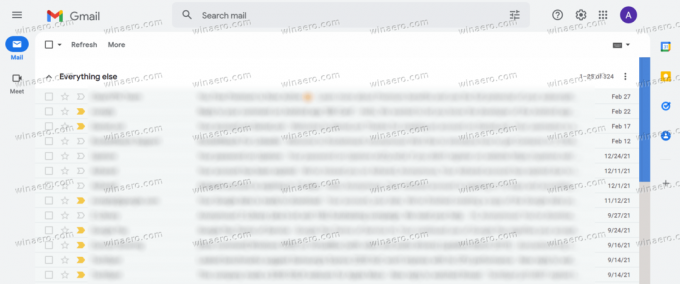 Google ottaa vähitellen käyttöön Gmailin uuden käyttöliittymän. Joten saatat nähdä sen nyt tai ei. Mutta kun se tulee saatavillesi, Gmail kehottaa sinua vaihtamaan.
Google ottaa vähitellen käyttöön Gmailin uuden käyttöliittymän. Joten saatat nähdä sen nyt tai ei. Mutta kun se tulee saatavillesi, Gmail kehottaa sinua vaihtamaan.
Jos vaihdoit uuteen ulkoasuun etkä pidä siitä hyödyllistä, tässä on nopea tapa vaihtaa sähköpostipalvelun uuden ja vanhan tyylin välillä.
Ota käyttöön tai poista käytöstä uusi Gmail 2022 -käyttöliittymä
- Napsauta Asetukset-kuvaketta (ratas) avataksesi Pika-asetukset ruutuun.
- Napsauta nyt Palaa alkuperäiseen Gmail-näkymään -painiketta poistaaksesi uuden Gmail-käyttöliittymän käytöstä.
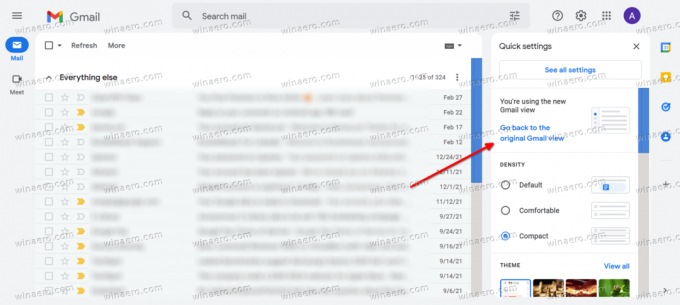
- Täytä halutessasi siirtosi syy ja napsauta Lataa uudelleen -painiketta.

- Onnittelut, olet nyt vanhassa Gmailissa.
- Ota uusi Gmail 2o22 -muotoilu käyttöön napsauttamalla samalla tavalla asetukset -painiketta ja valitse Kokeile uutta Gmail-näkymää.
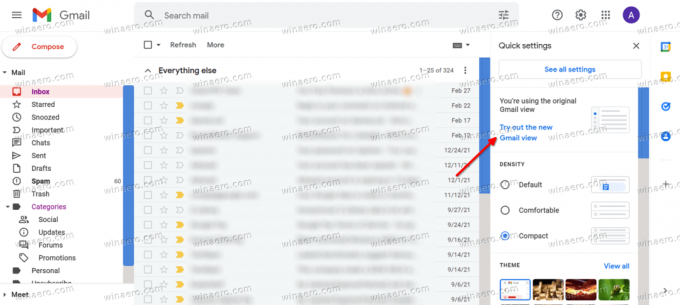
Nämä muutokset ovat vasta ensimmäinen askel uuteen suuntaan uuden Google Workspacen luomisessa. Päätehtävänä on tehdä Google Workspacesta kätevä ja tehokas yhteistyötyökalu. Lähitulevaisuudessa voit odottaa Smart Canvas -integraatiota Google-sovelluksiin, kuten Docs, Sheets ja Slides, sekä muihin yrityksen palveluihin.
Se siitä.

